配置LVM
在RAID0组好之后,你可以看到类似下图的回显,两个4TB的RAID设备可用,此时点击Configure the Logical Volume Manager:
首先创建VG:
输入VG名字:
把之前的两个RAID设备都加到这个VG里面:
接着创建LV:
选择之前创建的VG:
输入要创建的LV名字,这里我们先准备一个boot分区的LV出来:
大小给512MB:
再创建一个swap的LV:
给1024MB:
接着给/创建一个LV:
给100G吧,不过都用LVM了,就算根分区到时候容量不够用也可以动态扩展,这就是LVM的好处:
最后给/home创建一个LV:
把剩下的全部硬盘容量都给这个LV:
完成之后选择Finish保存更改:
现在选中第一个512MB的LV创建文件系统:
选择:
这里我选择EXT4,XFS也行,自己看着选吧:
选择挂载点:
挂载到/boot:
完成之后保存更改:
其他的LV根据自己的需要挂载就行了,lv_root就挂载到/,lv_home就挂载到/home,如果是swap就直接选择:
最终结果:
翻到最下面选择如图所示的选项,保存所有更改:
选YES:
系统就会按照你的设置开始安装了。
 荒岛
荒岛
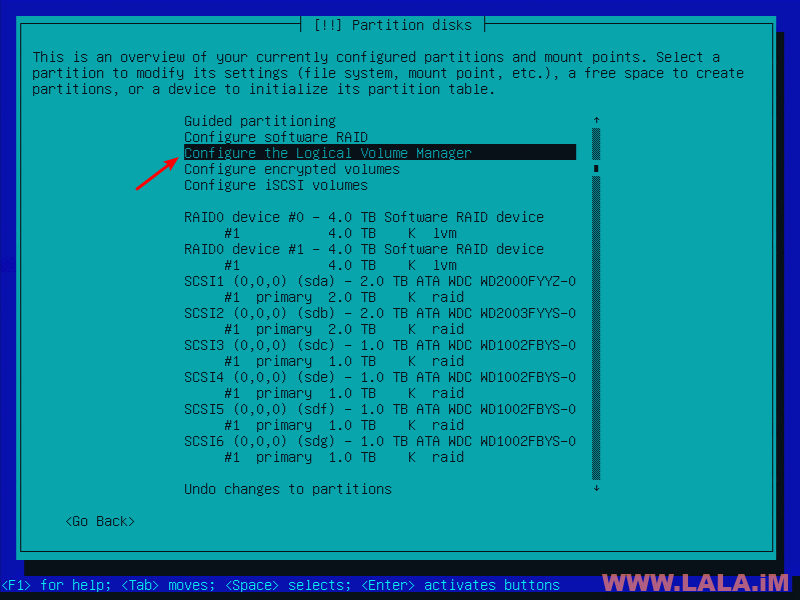
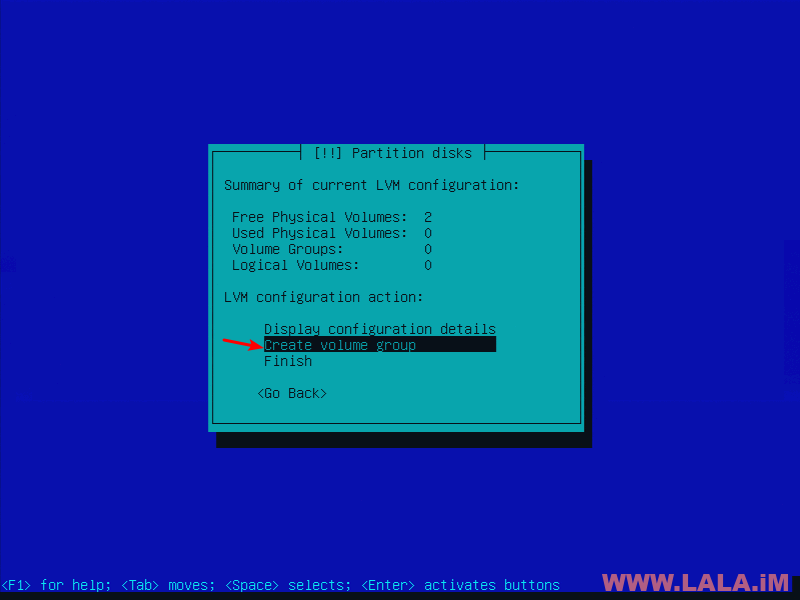
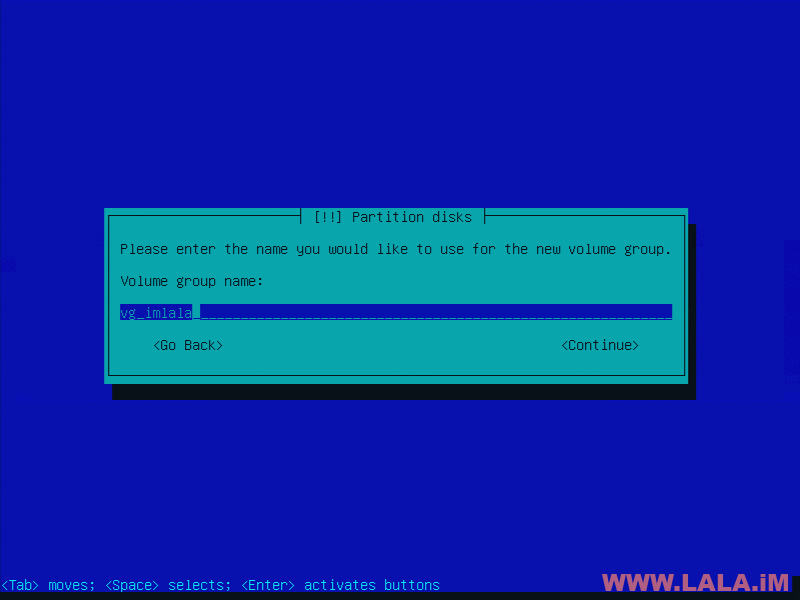
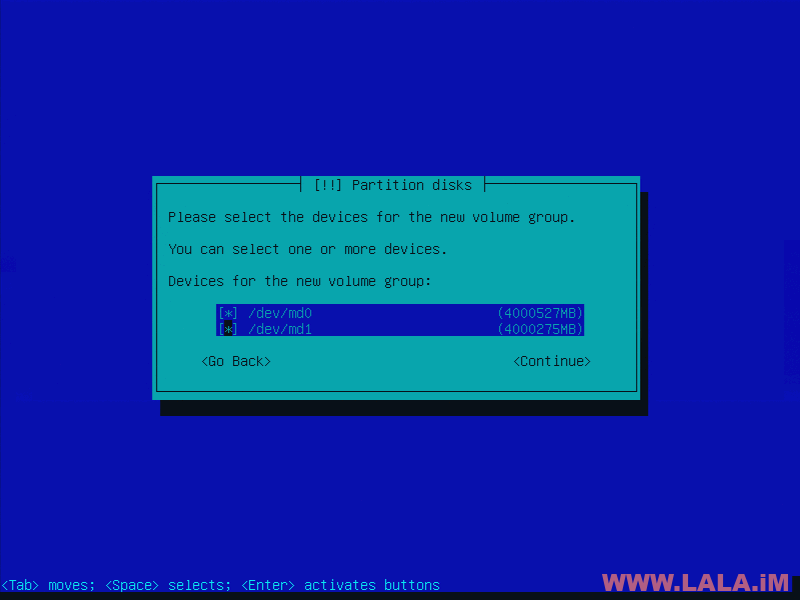
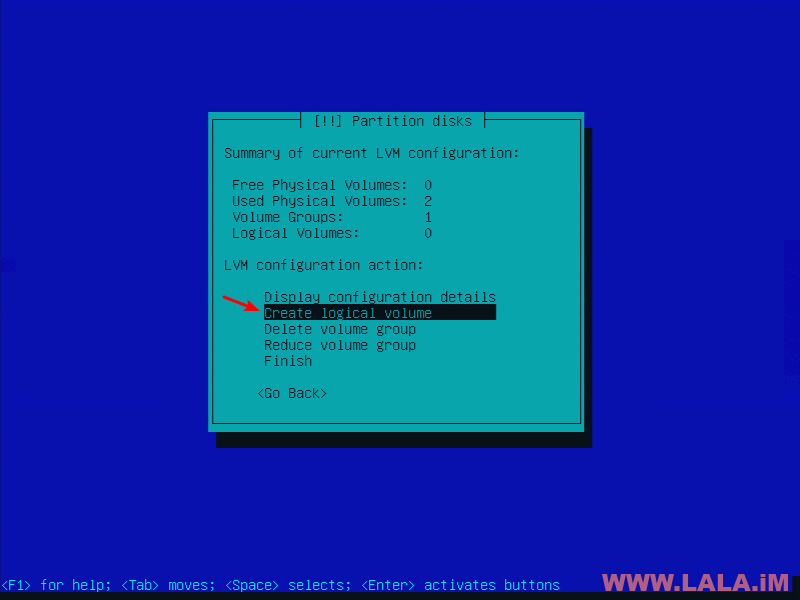
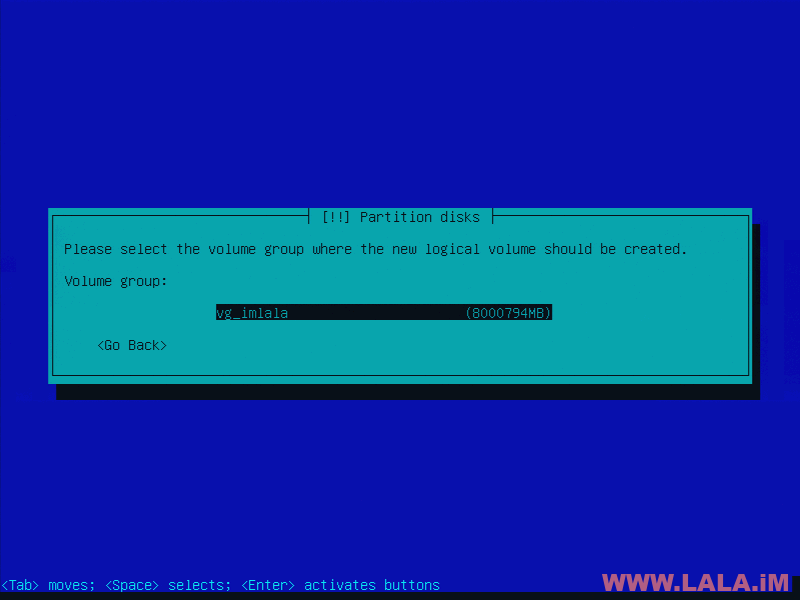
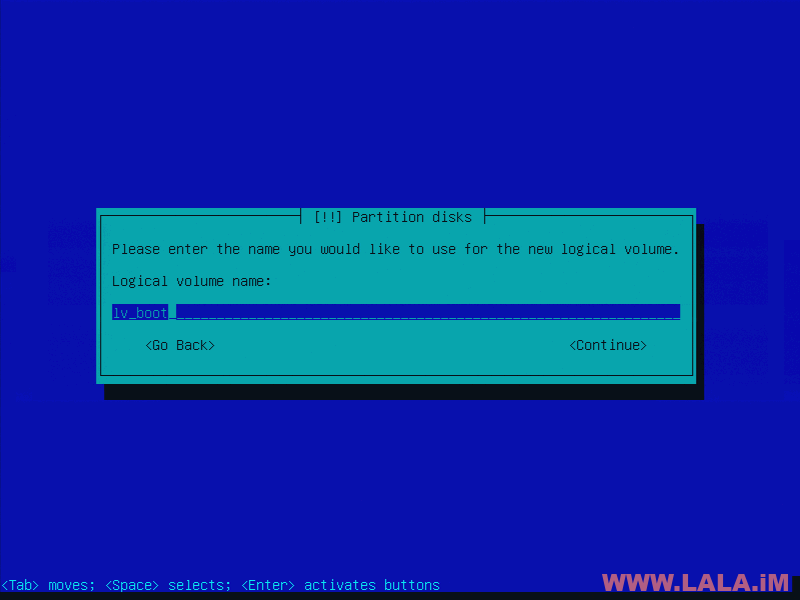
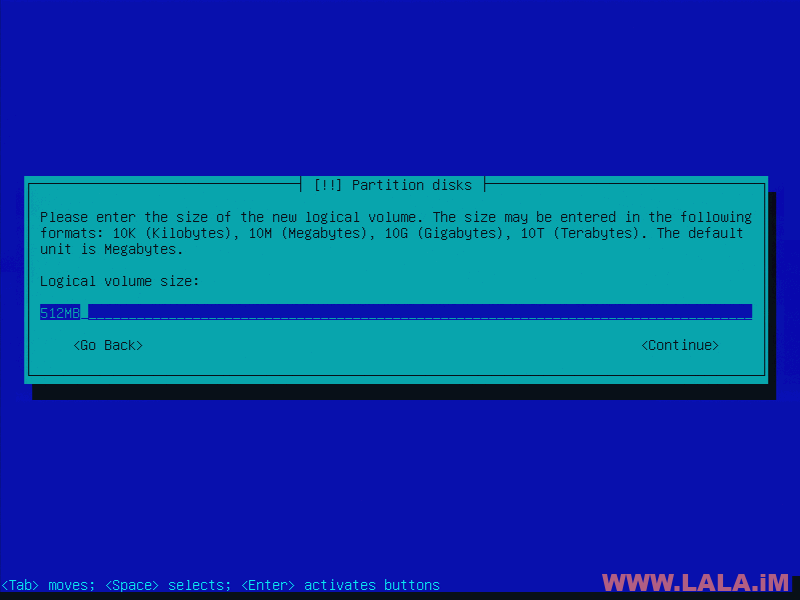

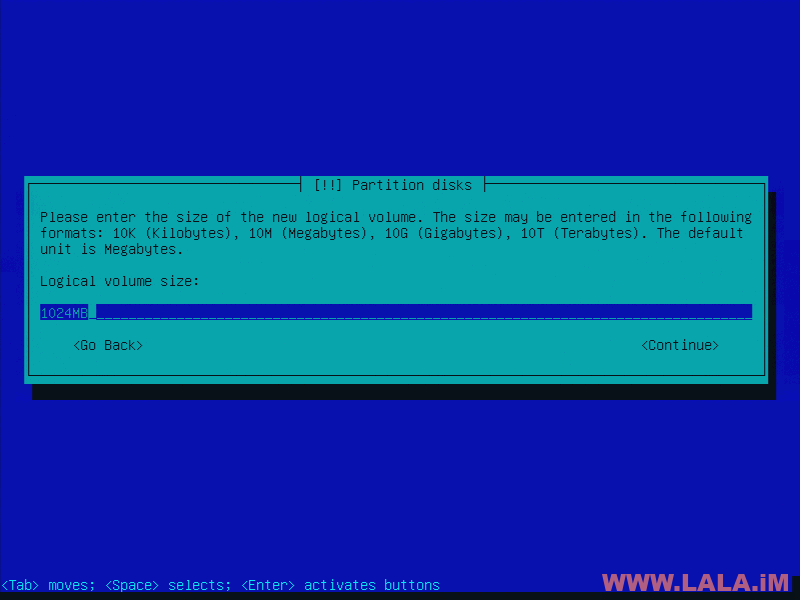
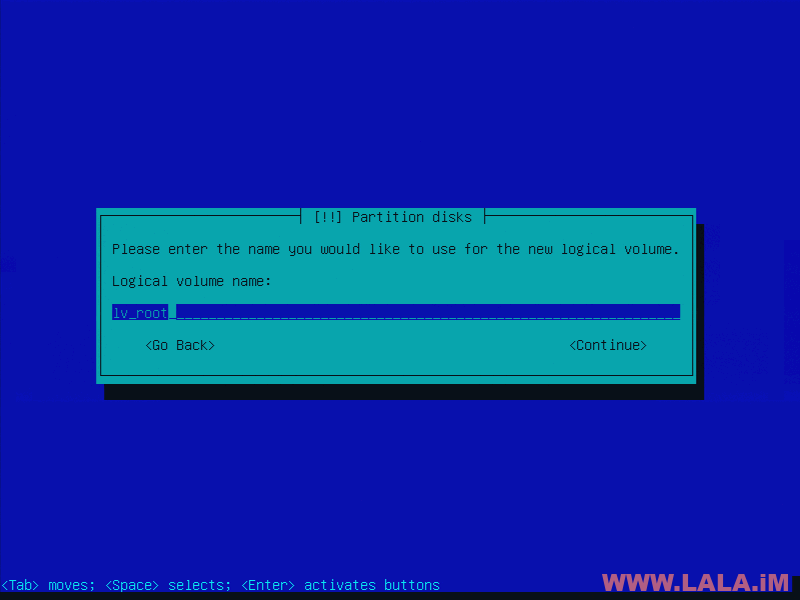
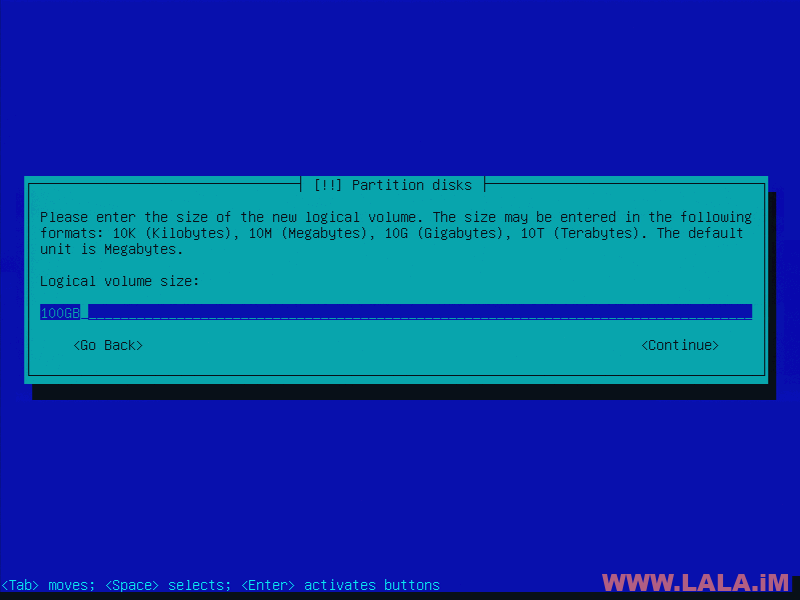
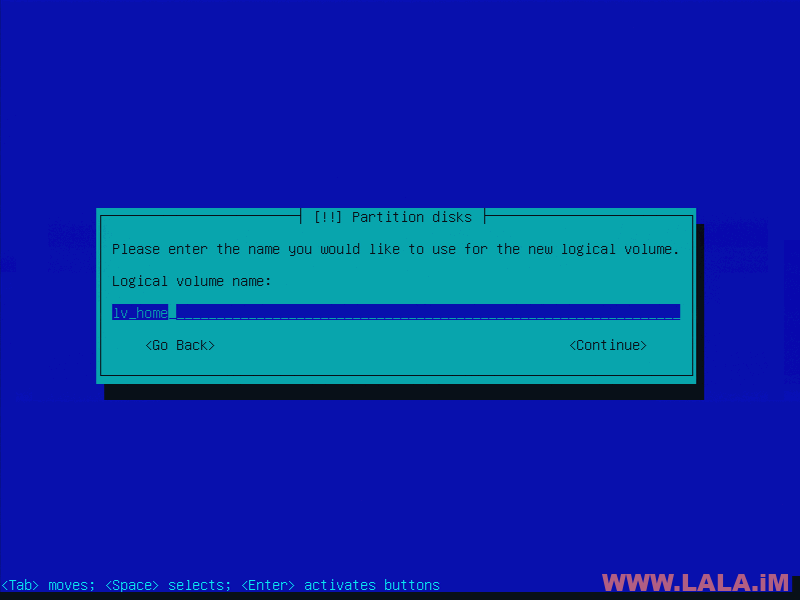
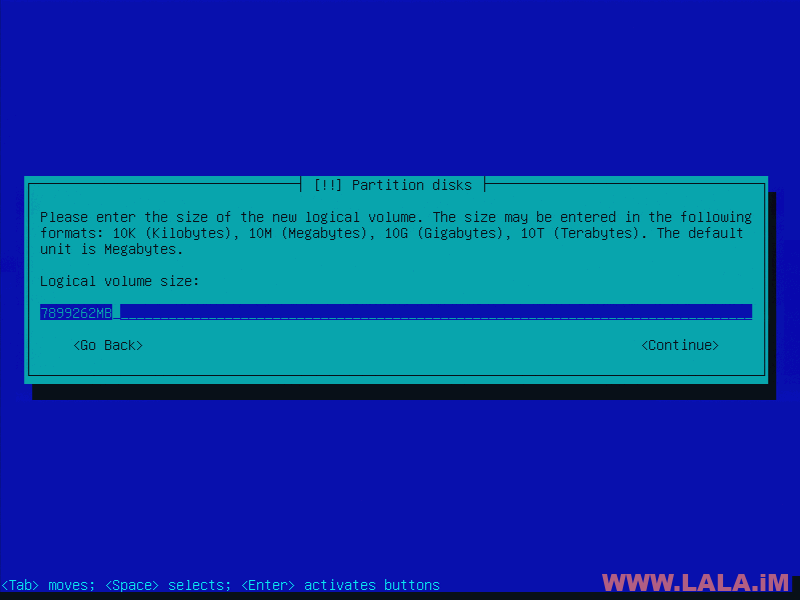
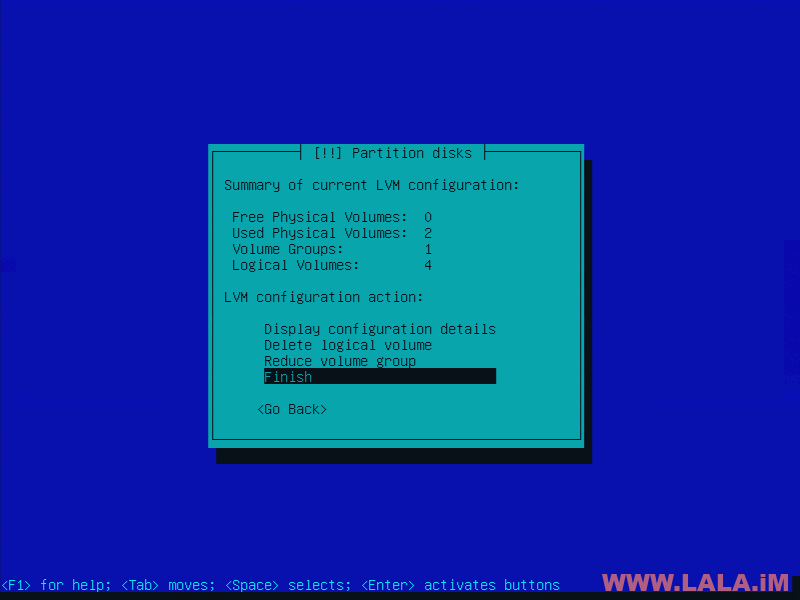
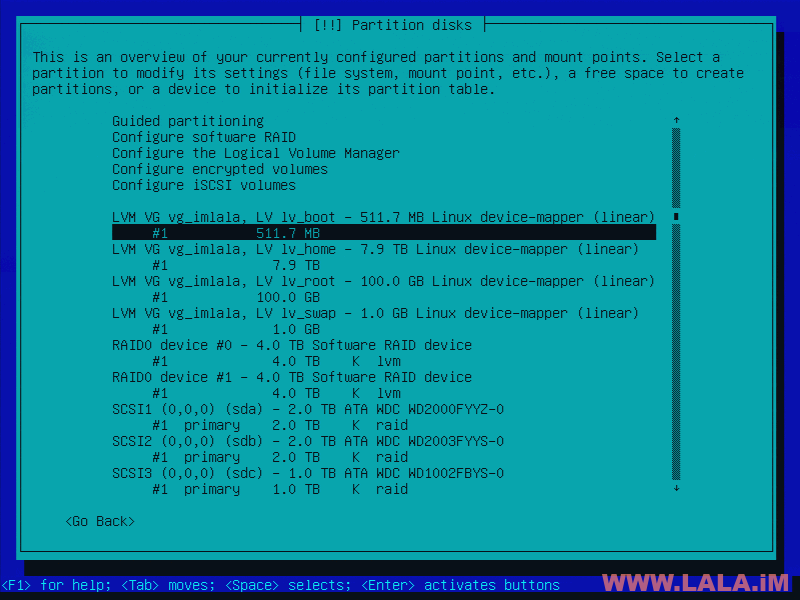
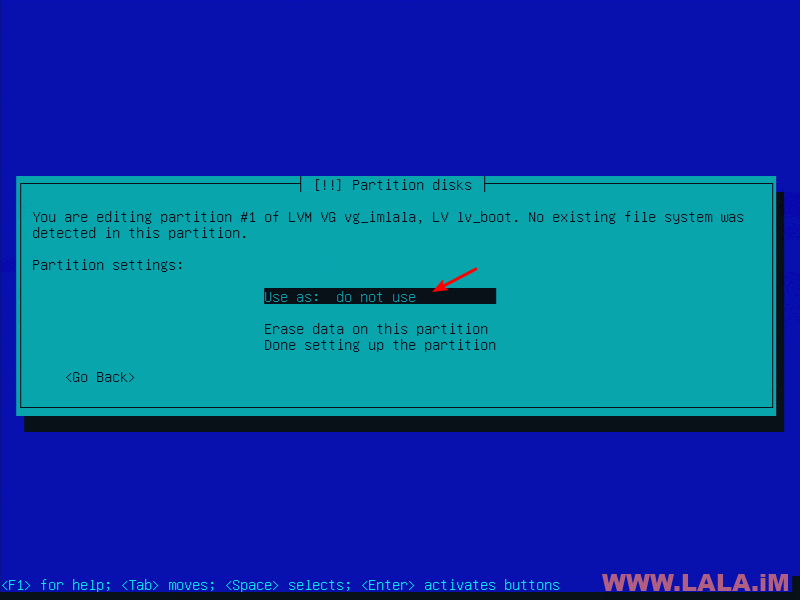

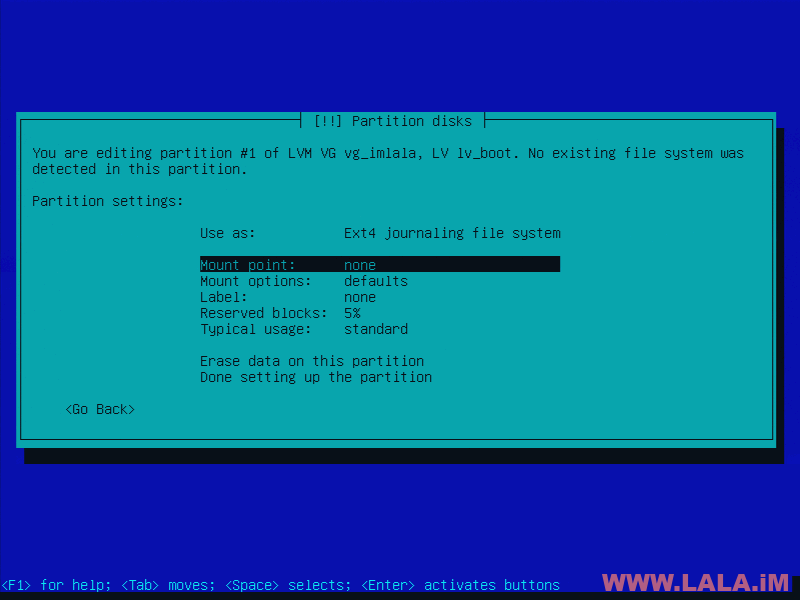

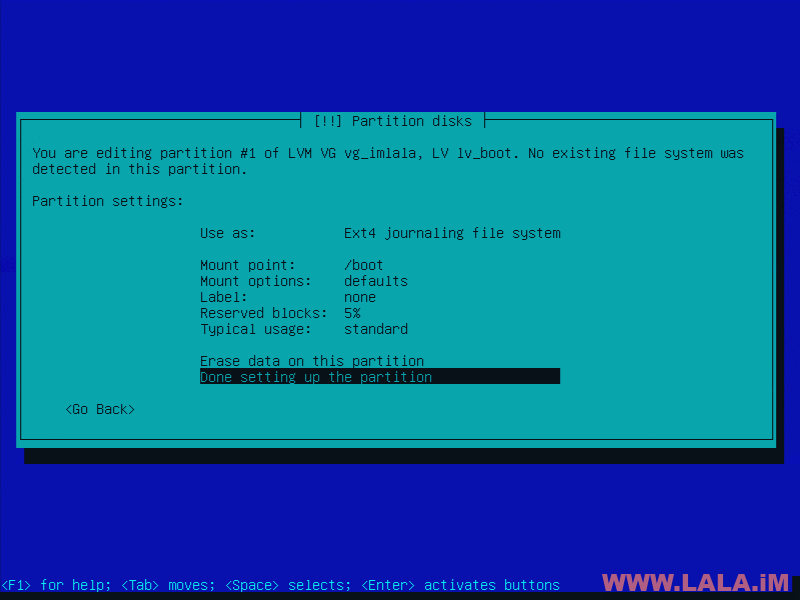

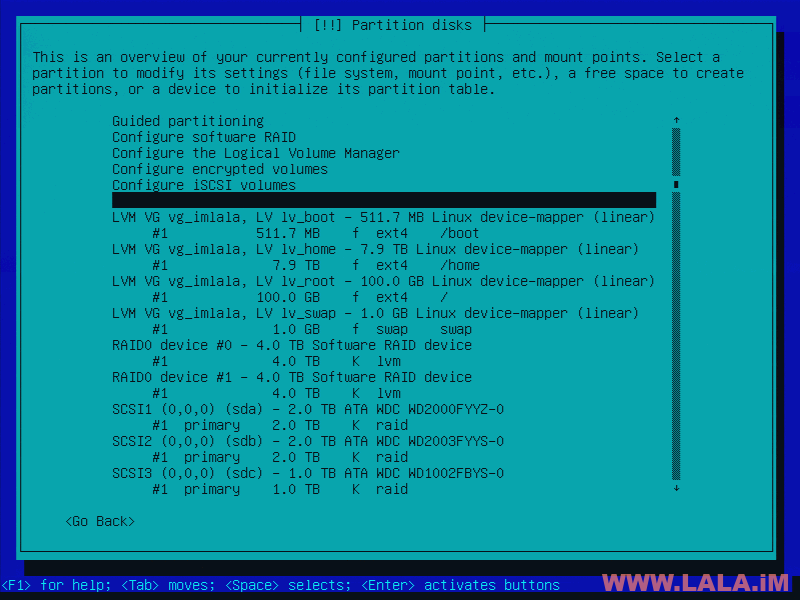
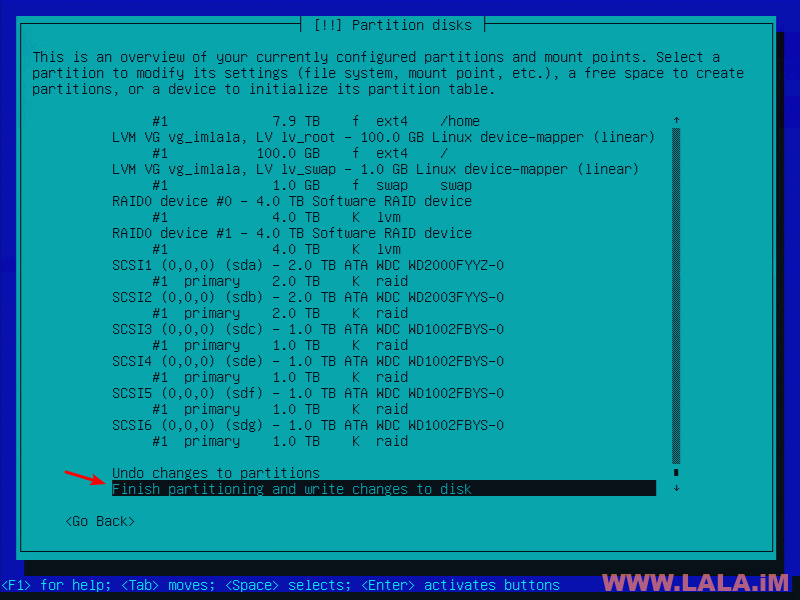
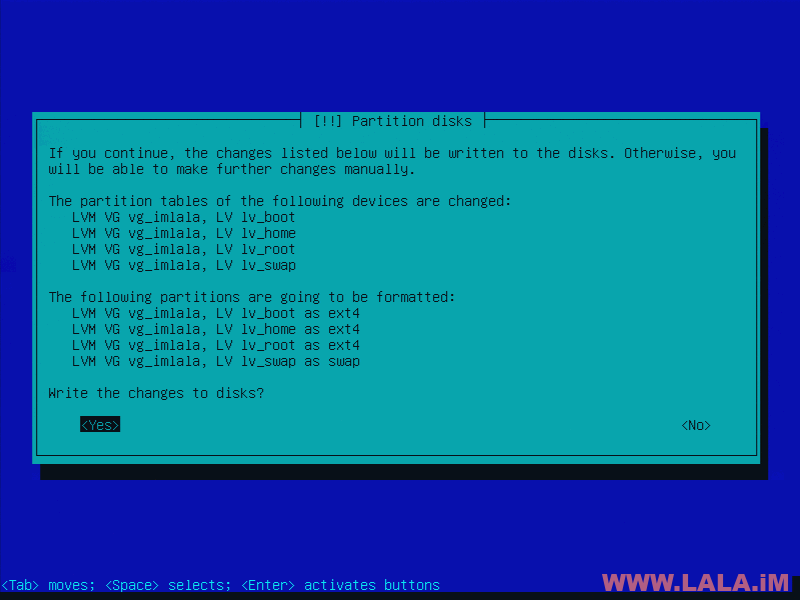
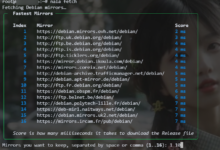
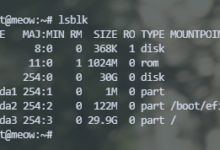

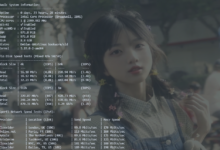
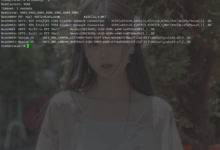
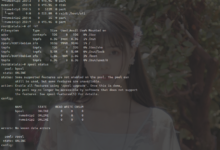

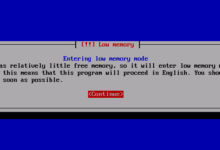


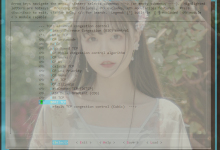
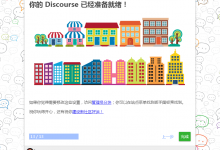
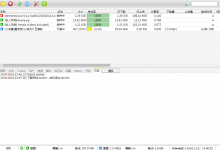
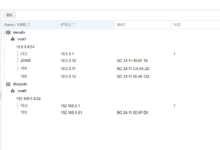






竟然有了文章目录!!nice
一直都有,但是不想用。。这篇是没办法,图太多鸟。。
厉害,要早点看到这文章之前就买了
没事,这家一个月放货几次。。